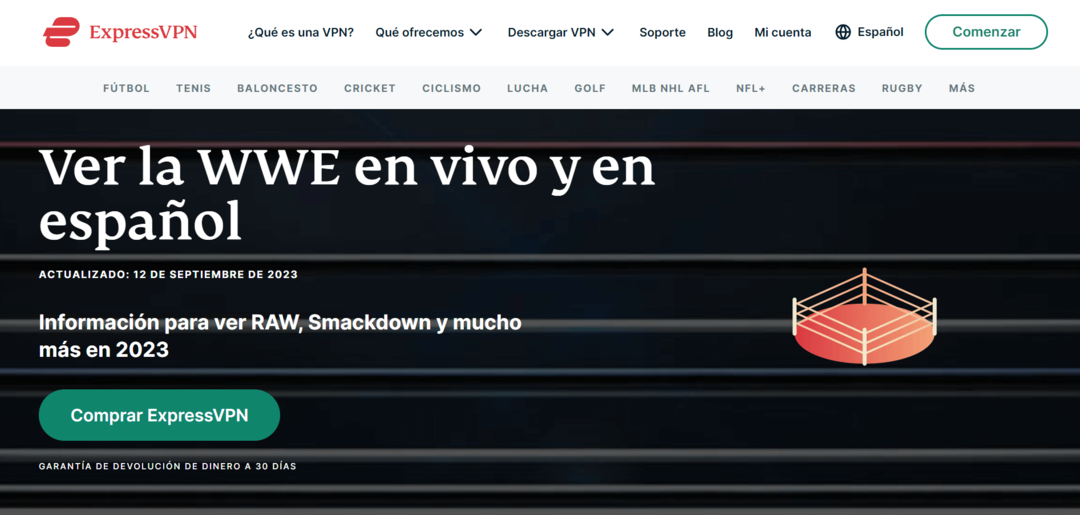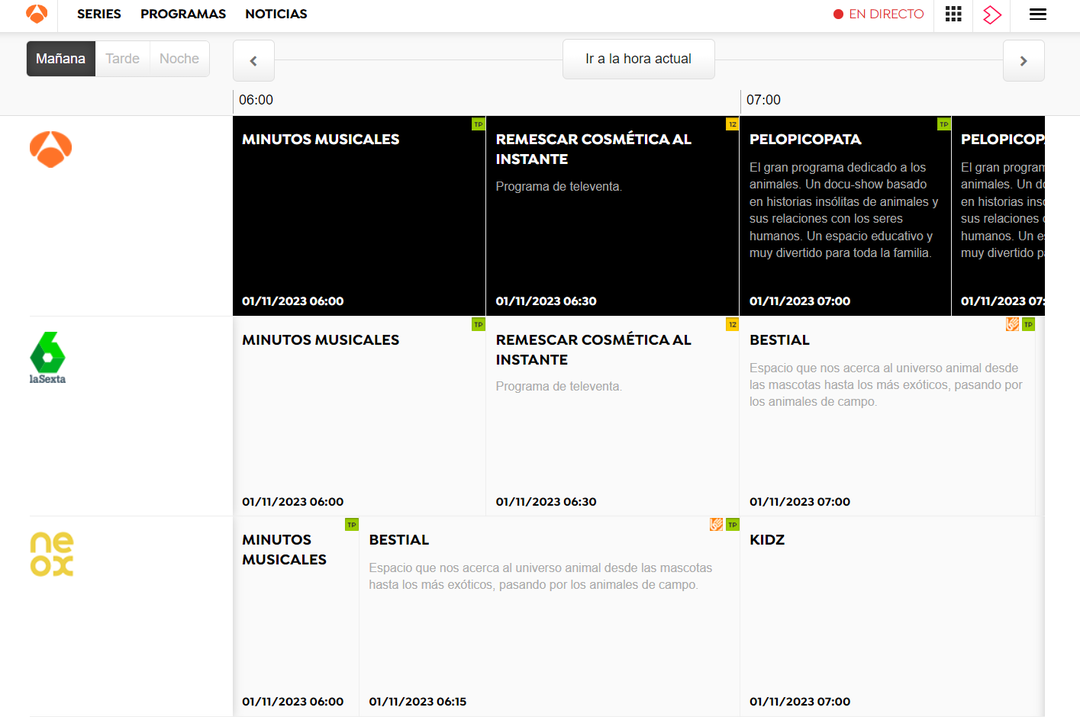Wir empfehlen Ihnen, Ihre Firewall-Einstellungen zu überprüfen
- Das GlobalProtect VPN ist eine cloudbasierte Lösung, die sicheren Fernzugriff auf Unternehmensnetzwerke ermöglicht.
- Wenn Sie auf ein Autorisierungsproblem stoßen, stellen Sie sicher, dass Sie die neueste Version des GlobalProtect-Clients verwenden.

XINSTALLIEREN, INDEM SIE AUF DIE DOWNLOAD-DATEI KLICKEN
- Laden Sie Fortect herunter und installieren Sie es auf Ihrem PC.
- Starten Sie den Scanvorgang des Tools um nach beschädigten Dateien zu suchen, die die Ursache Ihres Problems sind.
- Klicken Sie mit der rechten Maustaste auf Starten Sie die Reparatur damit das Tool den Reparaturalgorithmus starten konnte.
- Fortect wurde heruntergeladen von 0 Leser diesen Monat.
Der cloudbasierte VPN-Dienst GlobalProtect bietet sicheren Fernzugriff auf Unternehmensnetzwerke. Angesichts der großen Glaubwürdigkeit von GlobalProtect haben einige unserer Leser ein Problem gemeldet, bei dem sie nicht berechtigt waren, eine Verbindung herzustellen.
In diesem Leitfaden erklären wir Ihnen einige Ursachen und erkunden praktische Lösungen. Sie wären jedoch daran interessiert, andere zu verwenden Unternehmens-VPN-Dienste statt Fehler zu beheben.
Warum kann ich keine Verbindung zu GlobalProtect VPN herstellen?
Wenn Sie keine Verbindung herstellen können, kann dies folgende Ursachen haben:
- Die Verwendung eines falschen Benutzernamens oder Passworts.
- Probleme mit der Netzwerk- oder Internetverbindung.
- Versionskonflikt oder ein veralteter GlobalProtect-Client.
- Beschädigte GlobalProtect-Konfiguration.
Als Vorsichtsmaßnahme empfehlen wir Ihnen, Ihr Betriebssystem und zu behalten Treiber für Windows 11 aktualisiert bevor Sie mit dieser Anleitung fortfahren.
Was mache ich, wenn ich nicht berechtigt bin, eine Verbindung zu GlobalProtect herzustellen?
Zunächst empfehlen wir, die folgenden Problemumgehungen auszuprobieren:
- Stellen Sie eine Verbindung zu einem zuverlässigen Netzwerk oder ISP her.
- Überprüfen Sie Ihre Verbindungsdaten noch einmal.
- Deaktivieren Sie andere VPN-Dienste auf Ihrem Computer, um Konflikte zu vermeiden.
- Stellen Sie sicher, dass Sie zu einer Gruppe gehören, die berechtigt ist, eine Verbindung zu GlobalProtect herzustellen.
Wenn Sie immer noch keinen Erfolg haben, fahren Sie mit den folgenden Lösungen fort.
1. GlobalProtect-Client über VPN zulassen
- Typ Firewall In Windows-Suche und auswählen Lassen Sie eine App durch die Windows-Firewall zu.

- Drücke den Einstellungen ändern Klicken Sie dann auf die Schaltfläche Andere App zulassen Taste.

- Wähle aus Durchsuche Klicken Sie auf die Schaltfläche und fügen Sie Ihre hinzu GlobalProtect Klient.

- Klicken Sie auf „OK“ und vergewissern Sie sich, dass das Verbindungsproblem behoben ist.
2. Starten Sie den GlobalProtect-Dienst neu
- Typ Dienstleistungen In Windows-Suche und wählen Sie die aus Dienstleistungen Möglichkeit.

- Doppelklick PanGPS.

- Drücke den Start Taste.

- Versuchen Sie abschließend, die VPN-Verbindung erneut herzustellen, und überprüfen Sie, ob das Problem behoben wird, dass GlobalProtect nicht zum Herstellen einer Verbindung berechtigt ist.
- Laufzeitfehlercode 0x80FE0000: So beheben Sie ihn schnell
- Fix: Das Gpedit-Startskript wird nicht ausgeführt oder funktioniert nicht
- Fix: Die Windows 11-Taskleiste verschwindet nicht im Vollbildmodus
3. Installieren Sie den GlobalProtect-Client neu
- Drücken Sie Windows + R um das zu öffnen Laufen Dialog.
- Typ appwiz.cpl und schlagen Eingeben.

- Wählen GlobalProtect und klicken Sie auf Deinstallieren Taste.

- Folgen Sie dem Assistenten, um den Vorgang abzuschließen, und überprüfen Sie dann, ob dadurch das Problem der fehlenden Verbindungsberechtigung auf GlobalProtect behoben wird.
Welche IP-Adressen verwendet GlobalProtect VPN?
Für jedes Unternehmen verwendet GlobalProtect VPN eine eigene IP-Adresse. Das Unternehmen, das das GlobalProtect VPN kontrolliert, stellt dem VPN eine Auswahl an IP-Adressen zur Verfügung. Die GlobalProtect-Clients stellen über diese IP-Adressen eine Verbindung zum VPN her.
Sie können Ihren IT-Administrator um Hilfe bitten, wenn Sie sich über die von GlobalProtect VPN verwendeten IP-Adressen nicht sicher sind.
Das ist alles, was wir in diesem Leitfaden teilen. Sie sollten in der Lage sein, das Verbindungsproblem mit den Lösungen in diesem Handbuch zu lösen.
Abschließend können Sie sich unseren anderen Leitfaden ansehen, in dem wir das Problem untersuchen Global Protect stellt keine Verbindung her.
Lassen Sie uns abschließend im Kommentarbereich unten wissen, welche Lösungen am effektivsten sind.
Treten immer noch Probleme auf?
GESPONSERT
Wenn die oben genannten Vorschläge Ihr Problem nicht gelöst haben, kann es sein, dass auf Ihrem Computer schwerwiegendere Windows-Probleme auftreten. Wir empfehlen die Wahl einer All-in-One-Lösung wie Festung um Probleme effizient zu beheben. Klicken Sie nach der Installation einfach auf Anzeigen und Reparieren Taste und dann drücken Starten Sie die Reparatur.